Dialoogvenster Instellingen (Toevoegen aan e-mail (document))
Klik op Toevoegen aan e-mail (document) (Attach to E-mail (Document)) op het tabblad  (Scannen vanaf het bedieningspaneel) om het dialoogvenster Instellingen (Toevoegen aan e-mail (document)) (Settings (Attach to E-mail (Document))) weer te geven.
(Scannen vanaf het bedieningspaneel) om het dialoogvenster Instellingen (Toevoegen aan e-mail (document)) (Settings (Attach to E-mail (Document))) weer te geven.
In het dialoogvenster Instellingen (Toevoegen aan e-mail (document)) (Settings (Attach to E-mail (Document))) kunt u aangeven hoe er moet worden gereageerd als u afbeeldingen als documenten aan een e-mail toevoegt nadat u deze hebt gescand vanaf het bedieningspaneel.
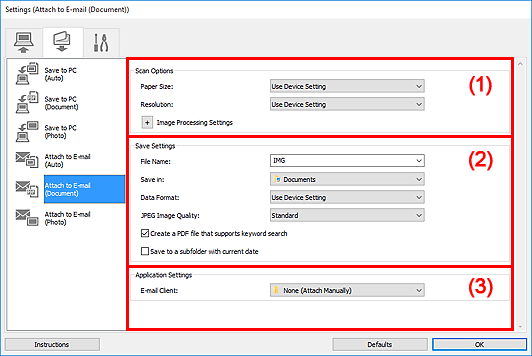
(1) Gebied Scanopties
- Papierformaat (Paper Size)
- Dit stelt u in vanuit het bedieningspaneel.
- Resolutie (Resolution)
- Dit stelt u in vanuit het bedieningspaneel.
- Instellingen voor het verwerken van afbeeldingen (Image Processing Settings)
-
Klik op
 (plus) om het volgende in te stellen.
(plus) om het volgende in te stellen.- Automatische documentcorrectie toepassen (Apply Auto Document Fix)
-
Schakel dit selectievakje in om tekst in een document of tijdschrift scherper te maken en zo de leesbaarheid ervan te verbeteren.
 Belangrijk
Belangrijk- De kleurtint kan afwijken van de bronafbeelding nadat de correcties zijn toegepast. Schakel in dat geval het selectievakje uit en voer de scan uit.
 Opmerking
Opmerking- Het scannen neemt meer tijd in beslag als u deze functie inschakelt.
- Schaduw van rugmarge reduceren (Reduce gutter shadow)
-
Reduceert schaduwen van rugmarges die tussen pagina's zichtbaar zijn wanneer geopende boekjes worden gescand.
 Opmerking
Opmerking- Wanneer u deze functie inschakelt, kan het scannen langer duren dan normaal bij een netwerkverbinding.
- Scheve tekstdocumenten corrigeren (Correct slanted text document)
-
Detecteert de gescande tekst en corrigeert de hoek (binnen -0,1 tot -10 graden of +0,1 tot +10 graden) van het document.
 Belangrijk
Belangrijk-
De volgende typen documenten worden mogelijk niet juist gecorrigeerd, aangezien de tekst niet correct kan worden gedetecteerd.
- Documenten waarvan de tekstregels een hellingspercentage hebben van meer dan 10 graden of waarvan de regels niet hetzelfde hellingspercentage hebben
- Documenten met zowel verticale als horizontale tekst
- Documenten met een zeer groot of zeer klein lettertype
- Documenten met weinig tekst
- Documenten met illustraties/afbeeldingen
- Handschrift
- Documenten met zowel verticale als horizontale lijnen (tabellen)
 Opmerking
Opmerking- Het scannen neemt meer tijd in beslag als u Scheve tekstdocumenten corrigeren (Correct slanted text document) inschakelt.
-
- De afdrukstand van tekstdocumenten detecteren en afbeeldingen roteren (Detect the orientation of text document and rotate image)
-
Roteert de afbeelding automatisch naar de juiste afdrukstand door de afdrukstand van tekst in het gescande document te detecteren.
 Belangrijk
Belangrijk- Alleen tekstdocumenten geschreven in een taal die beschikbaar is voor selectie bij Documenttaal (Document Language) in het dialoogvenster Instellingen (Algemene instellingen) (Settings (General Settings)) worden ondersteund.
-
De afdrukstand van de volgende typen instellingen of documenten wordt mogelijk niet gedetecteerd, aangezien de tekst niet correct kan worden gedetecteerd.
-
Resolutie ligt buiten het bereik van 300 dpi tot 600 dpi
-
Tekengrootte ligt buiten het bereik van 8 punten tot 48 punten
-
Documenten met speciale lettertypen, effecten, cursieve letters of met de hand geschreven tekst
-
Documenten met achtergrondpatronen
-
(2) Gebied Instellingen opslaan
- Bestandsnaam (File Name)
-
Voer een bestandsnaam in voor de afbeelding die u wilt opslaan. Wanneer u een bestand opslaat, worden de datum en vier cijfers aan de ingestelde bestandsnaam toegevoegd in de indeling "_20XX0101_0001".
 Opmerking
Opmerking- Wanneer u het selectievakje Opslaan in een submap met de huidige datum (Save to a subfolder with current date) inschakelt, worden de datum en vier cijfers aan de ingestelde bestandsnaam toegevoegd.
- Opslaan in (Save in)
-
Hiermee wordt de map weergegeven waarin de gescande documenten moeten worden opgeslagen. Als u een map wilt toevoegen, selecteert u Toevoegen... (Add...) in het keuzemenu, klikt u op Toevoegen (Add) in het dialoogvenster Doelmap selecteren (Select Destination Folder) dat wordt weergegeven en geeft u de doelmap op.
Standaard worden de volgende mappen gebruikt als opslaglocatie.
-
Windows 10/Windows 8.1:
map Documenten (Documents)
-
Windows 7:
map Mijn documenten (My Documents)
-
- Gegevensindeling (Data Format)
- Dit stelt u in vanuit het bedieningspaneel.
- JPEG-beeldkwaliteit (JPEG Image Quality)
- U kunt de beeldkwaliteit van JPEG-bestanden opgeven.
- Een PDF-bestand maken dat zoeken op trefwoord ondersteunt (Create a PDF file that supports keyword search)
-
Schakel dit selectievakje in als u tekens in afbeeldingen wilt converteren naar tekstgegevens en PDF-bestanden wilt maken die zoeken op trefwoorden ondersteunen.
 Opmerking
Opmerking- Er worden PDF-bestanden gemaakt die u kunt doorzoeken in de taal die u hebt geselecteerd bij Documenttaal (Document Language) op het tabblad
 (Algemene instellingen) van het dialoogvenster Instellingen.
(Algemene instellingen) van het dialoogvenster Instellingen.
- Er worden PDF-bestanden gemaakt die u kunt doorzoeken in de taal die u hebt geselecteerd bij Documenttaal (Document Language) op het tabblad
- Opslaan in een submap met de huidige datum (Save to a subfolder with current date)
-
Schakel dit selectievakje in om een map met de huidige datum te maken in de map die is opgegeven voor Opslaan in (Save in) en gescande afbeeldingen op te slaan in die map. Er wordt een map gemaakt met een naam als '20XX_01_01' (Jaar_Maand_Dag).
Als dit selectievakje niet is ingeschakeld, worden bestanden rechtstreeks opgeslagen in de map die is opgegeven bij Opslaan in (Save in).
(3) Gebied Instellingen voor de toepassing
- E-mailclient (E-mail Client)
-
Geef op welke e-mailclient u wilt gebruiken voor het toevoegen van gescande afbeeldingen.
U kunt de gewenste e-mailclient opgeven in het keuzemenu.
 Opmerking
Opmerking
- Als u een e-mailclient wilt toevoegen aan het keuzemenu, selecteert u Toevoegen... (Add...) in het keuzemenu, klikt u op Toevoegen (Add) in het dialoogvenster Toepassing selecteren (Select Application) dat wordt weergegeven en geeft u de e-mailclient op.
- Instructies (Instructions)
- Deze handleiding openen.
- Standaard (Defaults)
- U kunt de instellingen in het getoonde scherm herstellen naar de standaardinstellingen.

